9代CPU裝Win7系統準備工作:
1、下載一款集成USB 3.1驅動的系統完美解決):
絕對穩定GHOST WIN7 64位旗艦版(USB3.0,8代9代新機型,超級優化)
本版本結合以往系統的基礎上,加入USB3.0/3.1驅動支持,完美解決6代7代8代電腦安裝系統之后鍵盤鼠標不能用的問題支持( Intel 7/8/9/100/200 系芯片組原生USB3.0 驅動、AMD 芯片組( 現有架構) 的原生USB3.0 驅動以及兩種第三方芯片 USB3.0 驅動)同時加入NVME硬盤支持補丁,完美兼容NVMe m.2硬盤
2、制作一個U盤啟動盤
制作方法可參考:U盤魔術師USM U盤啟動盤制作方法
9代CPU裝Win7系統BIOS設置(以華碩主板為例)
1、重啟筆記本按esc或f8進入BIOS設置,將bios改成簡體中文,然后按F7進入高級模式,如下圖所示;
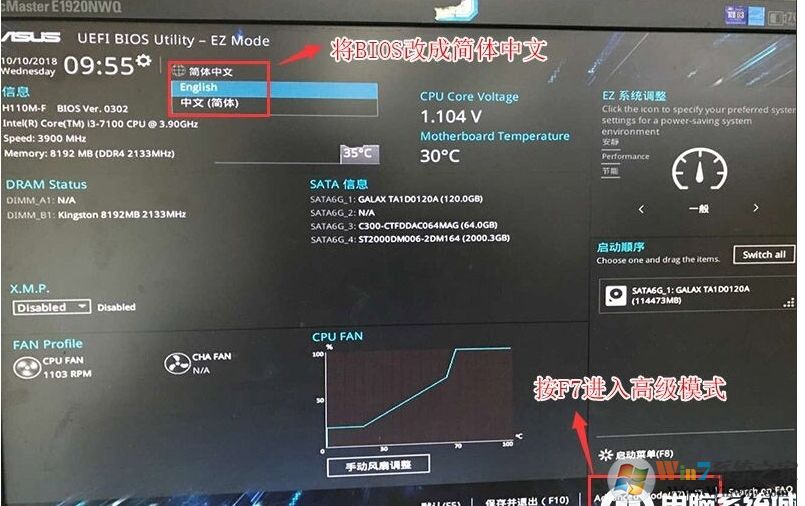
2、進入高級模式后,按→方向鍵移動到"啟動"選項,選擇安全啟動菜單,然后回車進入密鑰管理清除密鑰關閉安全啟動;
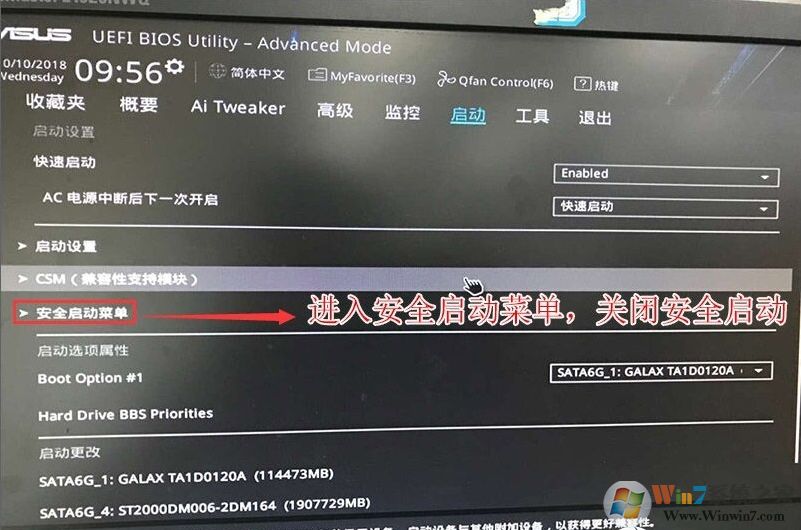
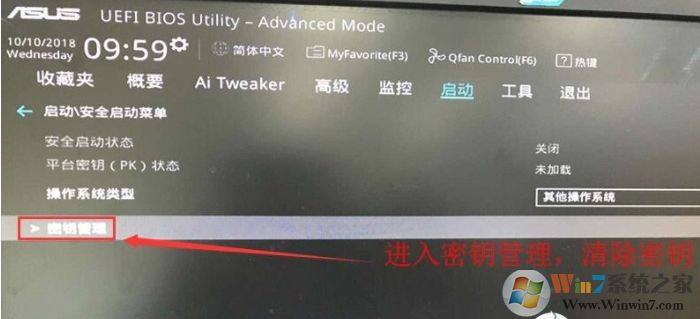
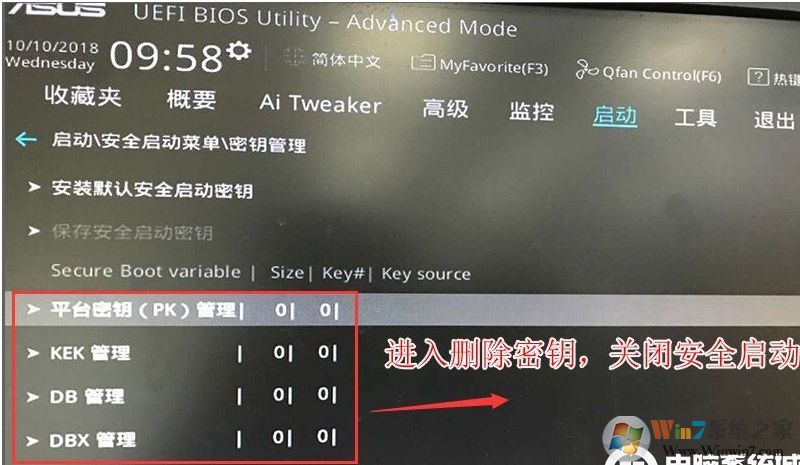
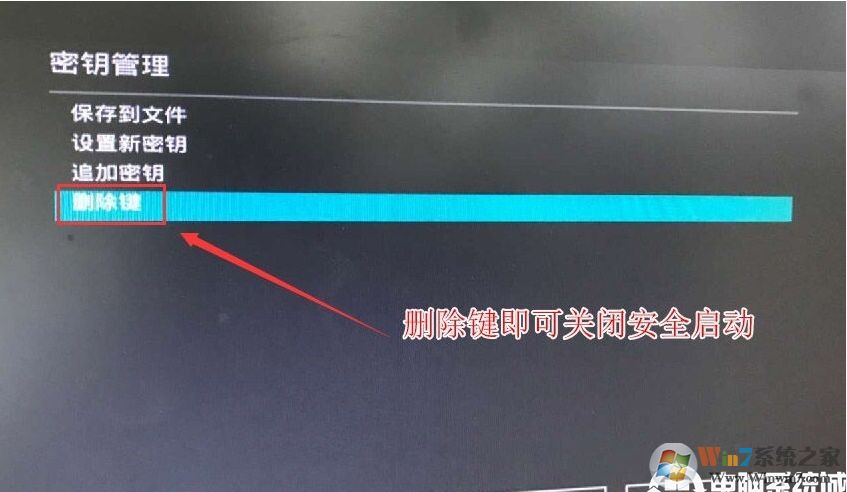
3、再返回到"安全啟動菜單"的選項,將操作系統類型改成"其它操作系統",如下圖所示;
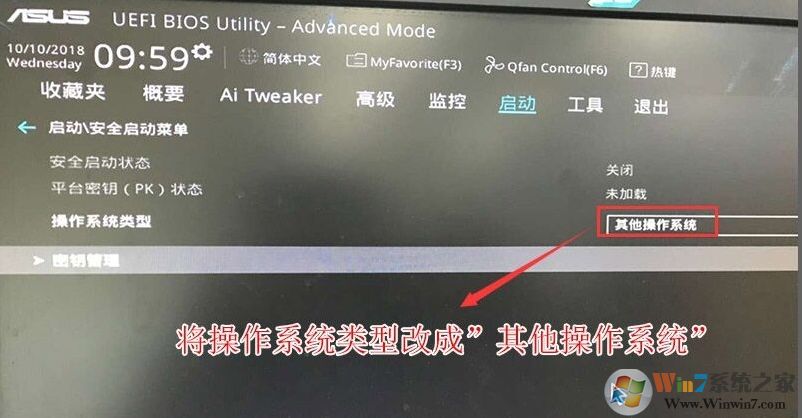
4、再返回到"啟動"的選項,把CSM由disabled改成enabled,開啟兼容模式,如下圖所示;
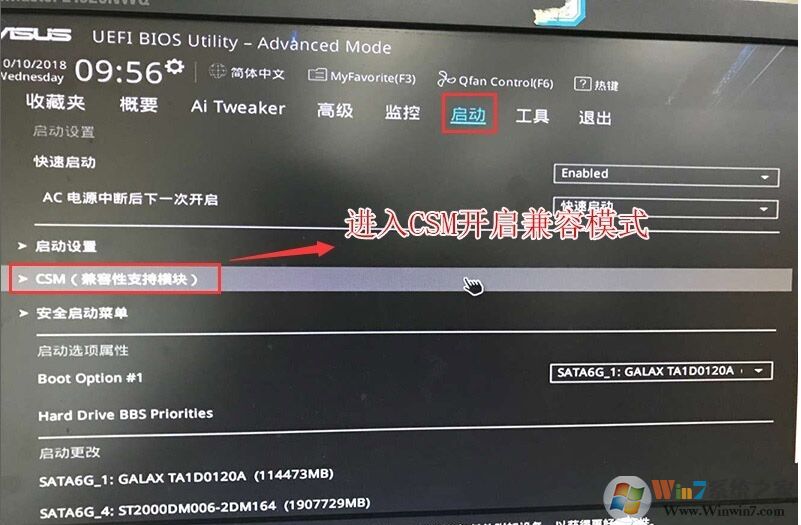

4、繼續把boot option#1選項改為普通引導的,設置第一啟動項為普通硬盤引導,如果采用的是uefi+gpt的就要選帶Windwos Boot Manager的為UEFI引導分區,然后按F10保存設置;
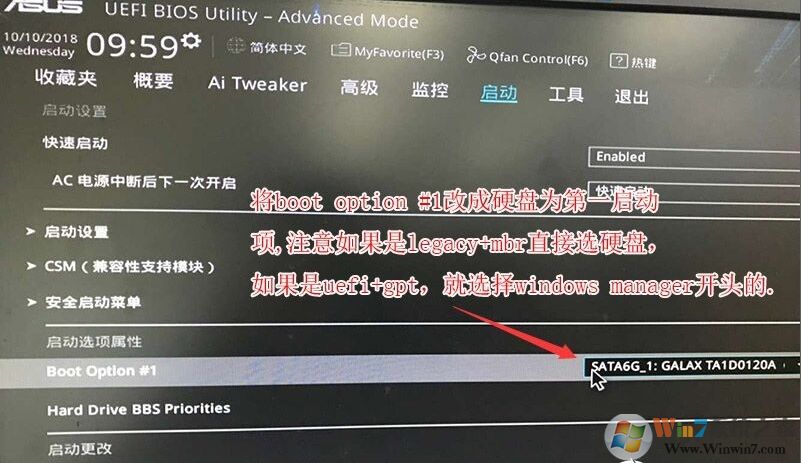
9代CPU安裝Win7 U盤啟動:
插入U盤啟動盤,重啟按ESC選擇識別到U盤啟動項,回車;
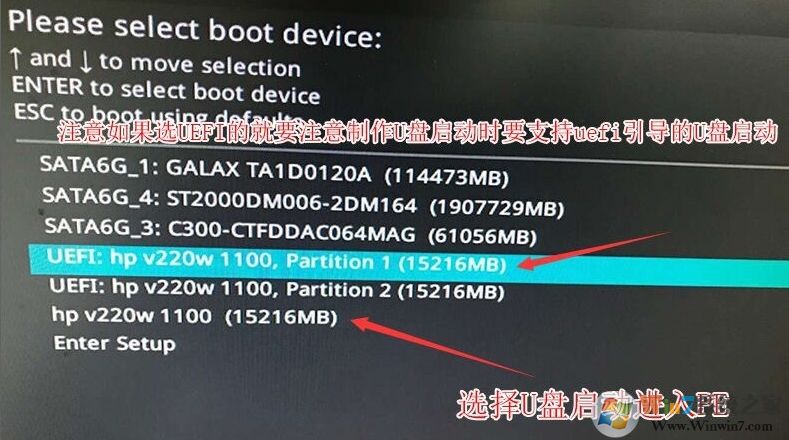
9代CPU安裝Win7硬盤分區:
1、打開桌面上的Diskgenius分區工具(DG分區工具);打開Diskgenius后,選擇筆記本硬盤,然后點擊“硬盤”,查看菜單中的【“轉換分區表類型為MBR格式”】選項是否灰色,如果是灰色的話那么我們就無需進行重新分區,除了C盤系統盤和桌面上的資料,重裝系統后其他磁盤中的資料都不會被清空,如果“轉換分區表類型為MBR格式”選項是可選的,則需要將整個硬盤格式化,操作方法如下:
刪除分區:點擊“硬盤”——“刪除所有分區”,刪除前確保資料已經轉移,刪除后,點擊【保存更改】,如圖:
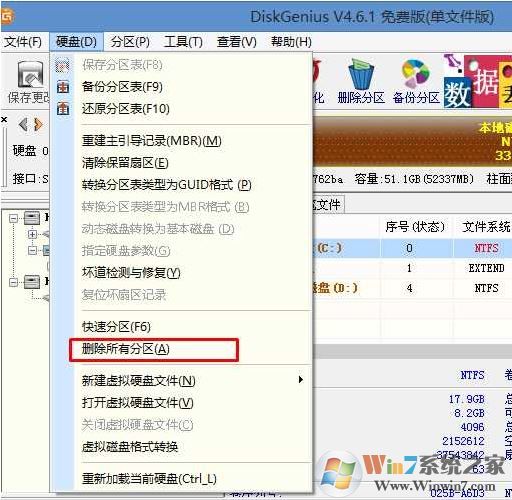
2、轉GPT分區為MBR格式:刪除分區后,裝換硬盤分區表類型 為 MBR 格式,同樣還是從“硬盤”——“轉換分區表類型為MBR格式”,然后保存更改(以下為圖示,此時該項為可點,如不可點說明已經轉換好了。),如圖:
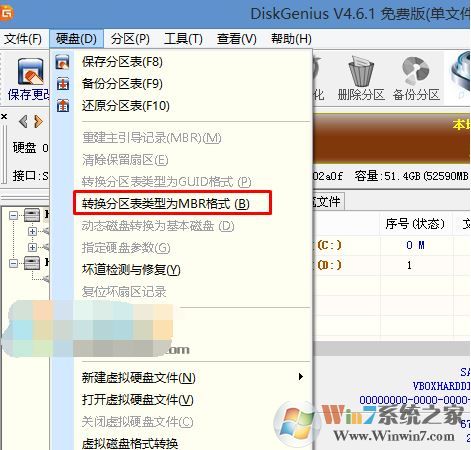
3、重新分區:磁盤格式轉換完成后,點擊【快速分區】,勾選 分區表類型為 MbR ,勾選了重建主引導記錄MBR,選擇需要分區的個數以及大小,當然大家可以點擊“自定”來設置合適的分區,按下確定后開始分區(如果是固態硬盤或者是東芝的硬盤要進行4K對齊一下),如下圖:
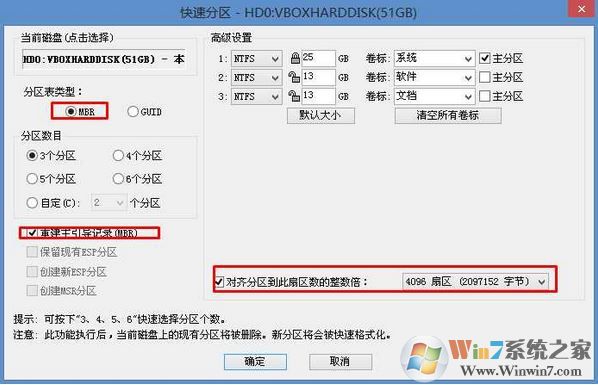
9代CPU安裝Win7一鍵安裝:
1、分區完成后運行桌面的"一鍵裝機還原"工具,然后選擇win7系統鏡像文件,以c盤為系統盤,把win7系統安裝在c盤中,點擊確定;

3、接著便會釋放GHO安裝程序,在此界面下不要去動電腦以及U盤,一面中途失敗,等到滾動條走到100的時候會提示我們重啟電腦,此時我們點擊確定或者讓其自動重啟計算機,重啟之后再將U盤拔除,系統會自動完成后續的程序安裝,直到看到桌面!

所以9代CPU安裝Win7和之前的8代也是一樣的,主要是BIOS設置,當然你的系統安裝盤必須支持9代CPU才可以,不然安裝上也是沒用的哦。